
Организация быстрых команд
Вы можете не только добавить и упорядочить быстрые команды в программе «Быстрые команды», но и выбрать, какие быстрые команды будут отображаться в виджете программы «Быстрые команды» в виде «Сегодня» на iPhone или iPad. Быстрые команды отображаются на устройстве в том же порядке, что и в приложении «Быстрые команды» (в списке «Мои команды»).
Упорядочивание быстрых команд в списке «Мои команды»
В разделе «Мои команды»
 коснитесь «Редактировать».
коснитесь «Редактировать». 
Перетяните одну или несколько кнопок в нужное место (не поднимайте палец до того, как изменится порядок расположения прямоугольников).
Чтобы завершить перемещение значков, коснитесь кнопки «Готово».
Примечание. Если Вы выполнили вход со своим Apple ID, все изменения, внесенные в приложении, синхронизируются на других Ваших устройствах iOS и iPadOS. Подробную информацию см. в разделе Включение синхронизации через iCloud.
Упорядочивание быстрых команд на экране «Сегодня»
В виджете программы «Быстрые команды» в виде «Сегодня» на iPhone или iPad можно выбрать быстрые команды, которые будут отображаться в виде «Сегодня», а также выбрать порядок их отображения.
Примечание. Чтобы быстрая команда отображалась на экране «Сегодня», Вам может потребоваться добавить ее в виджет «Сегодня».
На устройстве iOS или iPadOS смахните вправо от левого края экрана «Домой», Центра уведомлений или экрана блокировки, чтобы отобразить вид «Сегодня».
Коснитесь
 в правом верхнем углу виджета «Быстрые команды», затем коснитесь «Настроить в Быстрых командах» внизу виджета.
в правом верхнем углу виджета «Быстрые команды», затем коснитесь «Настроить в Быстрых командах» внизу виджета.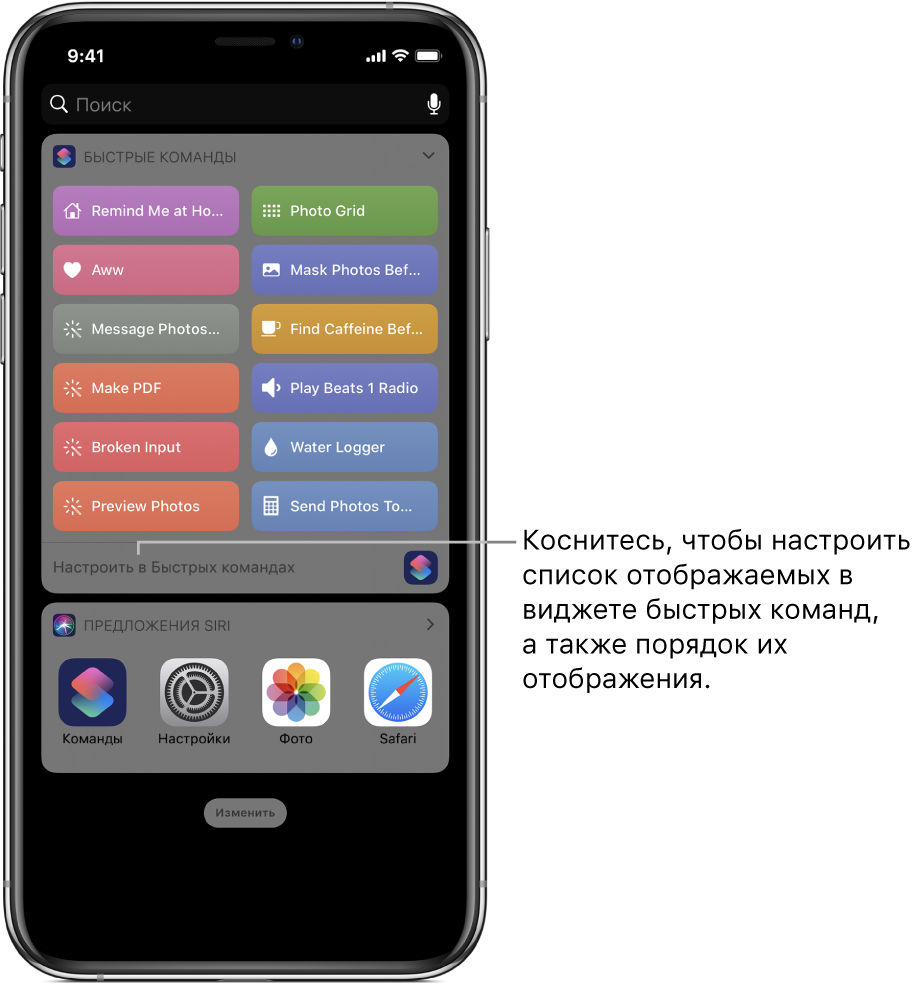
Отобразится экран «Настройка быстрых команд».
Чтобы изменить порядок отображения быстрых команд в виде «Сегодня», коснитесь
 рядом с быстрой командой, а затем перетяните ее в другое положение.
рядом с быстрой командой, а затем перетяните ее в другое положение.
По завершении коснитесь «Готово».
Дополнительные сведения см. в разделе Настройка и запуск быстрых команд в виде «Сегодня».